De melding ‘USB device over current status detected’ verschijnt meestal wanneer uw systeem een overstroom detecteert via een aangesloten USB-apparaat. Dit geeft aan dat het aangesloten apparaat probeert meer stroom te trekken via de USB-poort, wat schade aan de USB-apparaten of het moederbord zelf kan veroorzaken. Dit kan worden veroorzaakt door defecte USB-apparaten, beschadigde USB-poorten of andere oorzaken.
In deze handleiding hebben we een aantal eenvoudige en effectieve manieren beschreven die u zullen helpen om de melding ‘Overstroom USB-apparaat gedetecteerd’ op te lossen. U leert ook de oorzaken van deze frustrerende foutmelding kennen.
Dus, laten we beginnen…!
Vrije USB Drijfveer Herstel Gereedschap.
Herstellen gegevens van USB-drives, Pendrives, SSD's, HDD's en andere apparaten op Windows. Probeer nu!
Wat veroorzaakt USB apparaat over huidige status gedetecteerd fout?
Voordat we verder gaan met de oplossingen, is het belangrijk om de exacte reden voor de hieronder weergegeven fout te achterhalen.
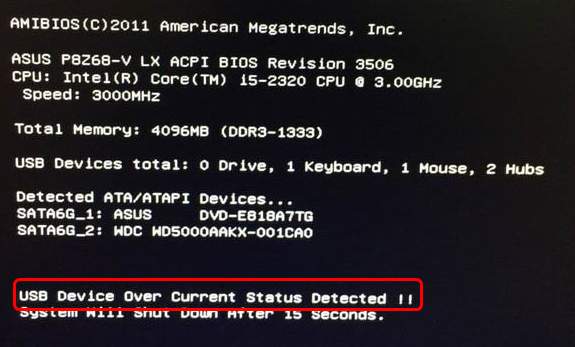
Hier heb ik de meest voorkomende oorzaken opgesomd voor de overstroom die is gedetecteerd op uw USB-apparaat, systeem zal afsluiten, laten we eens kijken:
1. Beschadigde of defecte USB-poort
Een defecte USB-poort/connector is de belangrijkste reden voor een gedetecteerde fout via USB over de huidige status.
2. BIOS-fout
Onjuiste instellingen van het BIOS kunnen ook leiden tot deze foutmelding.
3. Probleem met moederbord
Een beschadigd of beschadigd moederbord kan deze fout ook veroorzaken en hardwareschade in een computer veroorzaken.
4. Fout in het USB-apparaat
Zoals hierboven vermeld, is het mogelijk dat er een probleem is met het USB-apparaat zelf. Zorg er daarom voor dat u het USB-apparaat goed controleert voordat u het aanschaft.
Omdat u nu de veelvoorkomende oorzaken kent, gaan we verder met het oplossen van overstroom die op uw USB-apparaat is gedetecteerd met mogelijke oplossingen.
Lees ook: Hoe USB te repareren is niet toegankelijk Onjuiste functie
Hoe op te lossen “USB apparaat over huidige Status gedetecteerd, wordt binnen 15 seconden uitgeschakeld” Fout?
- Controleer de USB-apparaten
- Scan pc voor de ontbrekende jumper
- Controleer de USB-poorten aan de voorkant
- BIOS bijwerken (geavanceerde oplossing)
- Moederbord vervangen
Manier 1- Controleer de USB-apparaten
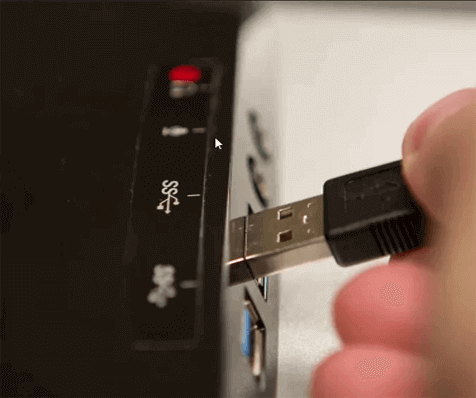
Het wordt altijd aangeraden om eerst enkele basisoplossingen uit te proberen om elk soort probleem op te lossen. Dus hier moet je hetzelfde doen, voordat je complexe oplossingen probeert, moet je ervoor zorgen dat alle aangesloten apparaten op je computer soepel werken. Hoewel u dit eenvoudig kunt doen door de aangesloten USB-apparaten een voor een te verwijderen en opnieuw aan te sluiten.
Manier 2- Scan pc voor de ontbrekende jumper
Jumpers zijn de belangrijkste mechanismen waarmee een USB-connector op een moederbord wordt bevestigd. Als er echter een beschadigde of ontbrekende jumper beschikbaar is, kunt u de foutmelding ‘USB-apparaat over huidige status gedetecteerd systeem wordt binnen 15 seconden uitgeschakeld’ tegenkomen.
Om dit probleem op te lossen, kunt u de ontbrekende jumpers controleren door de onderstaande stappen te volgen:
Stap 1: Schakel uw pc uit en koppel een stroomkabel een beetje los.
Stap 2: Koppel vervolgens alle aangesloten USB-randapparatuur los van uw computer.
Stap 3: Verwijder vervolgens de behuizing van een computer in de buurt.
Stap 4: Zoek hier jumpers op je moederbord (een zwart blok met de twee gouden pinnen erop, weergegeven in een afbeelding hieronder).

Stap 5: Controleer nu elke jumper van de connectoren en zorg ervoor dat ze niet beschadigd zijn.
Zodra je de defecte jumper hebt, verander deze dan onmiddellijk.
Lees ook: Onbekend USB-apparaat (verzoek apparaatdescriptor mislukt)
Manier 3- Controleer de USB-poorten aan de voorkant
Zelfs na het proberen van de bovenstaande 2 oplossingen, als u het problematische apparaat nog steeds niet kunt diagnosticeren, betekent dit dat er geen probleem is met USB-apparaten.
Daarbij moet u een keer controleren op USB-verbindingen die in uw pc/toren aanwezig zijn.
Hiervoor moet je de onderstaande stappen volgen:
- Zet uw pc uit en trek vervolgens een stroomkabel uit het stopcontact.
- Open vervolgens de behuizing van uw pc vanaf een zijkant door moeren en bouten los te draaien.
- Wanneer je het moederbord hebt, zoek je gewoon naar de USB-connectoren.
- Zodra u de pinnen en stopcontacten hebt gevonden, hoeft u alleen maar een connector los te koppelen.
- Zet tot slot uw pc AAN en controleer of het probleem aanhoudt. Als de fout niet wordt verholpen nadat u deze stappen hebt geprobeerd, kunt u de USB-aansluiting onmiddellijk vervangen.
Manier 4- Update BIOS (geavanceerde oplossing)
Laat me jullie vertellen dat deze techniek erg ingewikkeld is in vergelijking met andere oplossingen die hier worden genoemd. Veel gebruikers hebben echter vastgesteld dat er overstroom is gedetecteerd op USB-apparaatfouten door alleen deze methode te gebruiken (BIOS bijwerken).
Basic Input/Output System (BIOS) is vooraf geïnstalleerde firmwaresoftware die in eerste instantie wordt uitgevoerd wanneer u uw pc aanzet. Uw fabrikant installeert het daadwerkelijk en het helpt uw hardware bij het initialiseren van de schijf. Dit zorgt ervoor dat alle opstartprocessen worden gestart.
Het BIOS scant dus ook op defecte hardware mechanismen van uw pc. Dus als u wilt weten hoe u het BIOS updaten, raad ik u aan om een professionele of pc-technicus door te verwijzen.
Manier 5- Vervang moederbord om USB-apparaat te repareren over huidige gedetecteerde status

Als geen van de hierboven uitgelegde oplossingen werkt en u voor de eerste keer een nieuw moederbord op uw pc hebt geïnstalleerd, is het mogelijk dat uw moederbord defect is.
In dit geval kunt u uw MOBO (Motherboard) vervangen als deze zich nog in de garantieperiode bevindt en een USB-apparaat over de huidige status detecteren dat er niets is aangesloten op het probleem.
Gegevens herstellen nadat USB over huidige status is gedetecteerd
USB Drijfveer Gegevens Herstel Hulpmiddel is de perfecte software die speciaal is ontworpen om media bestanden zoals foto’s, video’s, muziek en andere documenten te herstellen van beschadigde, defecte of zelfs geformatteerde externe harde schijven en USB-drives.
Bovendien wordt dit programma geleverd met een geavanceerd algoritme dat gegevens die verloren zijn gegaan door een virusinfectie, per ongeluk verwijderen, formatteren, corruptie of fysieke schade aan de USB of andere gegevens opslagstations grondig scant en herstelt.
Downloaden en installeer daarom gewoon software voor gegevens herstel voor Windows/Mac & herstellen bestanden van USB-station na het oplossen van de huidige statusfout.


* De gratis versie van het programma scant en bekijkt alleen herstelbare items.
Volg de stapsgewijze handleiding om te weten hoe deze software werkt.
FAQs [Veelgestelde vragen]
Wat betekent USB-apparaat over huidige status gedetecteerd?
De gedetecteerde fout USB-apparaat over huidige status betekent eenvoudigweg dat de pc het USB-apparaat heeft afgesloten vanwege een overbelastingscircuit. Hoewel het dit doet om te voorkomen dat de hardware in de nabije toekomst wordt beschadigd.
Hebben USB-poorten overstroombeveiliging?
Ja, USB-poorten hebben overstroombeveiliging die verplicht is volgens UL60950 en de USB-specificatie.
Hoe los je een waarschuwing voor overstroom op een USB-apparaat op?
Probeer de onderstaande tips om een waarschuwing voor overstroom op een USB-apparaat op te lossen:
- Diagnose stellen van aangesloten USB-apparaten.
- Werk uw BIOS bij
- Controleer de USB-poorten aan de voorzijde die zijn aangesloten.
- Controleer op de ontbrekende jumpers.
- Moederbord vervangen.
Lees ook: [Complete handleiding] Probleem ‘USB-schijf gedetecteerd maar niet toegankelijk’ oplossen
Tijd om samen te vatten
Last but not least, ik hoop dat de oplossingen die ik in deze blog heb genoemd, je zullen helpen om het USB-apparaat op te lossen over de huidige status die is gedetecteerd, er is niets eenvoudigs aangesloten.
Probeer ze zonder zorgen en als u per ongeluk uw vitale gegevens van uw USB-apparaat verliest, gebruik dan de invloedrijke USB Drijfveer Gegevens Herstel Hulpmiddel om gewiste gegevens terug te halen.
Daarnaast kunt u voor al uw vragen terecht op onze Facebook– en Twitter-pagina’s.

Taposhi is an expert technical writer with 5+ years of experience. Her in-depth knowledge about data recovery and fascination to explore new DIY tools & technologies have helped many. She has a great interest in photography and loves to share photography tips and tricks with others.